
この記事は次の方に特にオススメです。
- 無料で高機能な動画編集ソフトを使いたい方
- 動画の幅を広げたい方
- 面白い動画を作る方法を知りたい方
- Macでも「ゆっくり実況動画」を作りたい方
特に「ゆっくりムービーメーカー」を知っているけど、これまで使ったことがない方は人生「損」してます。
この記事を参考に、ぜひ一度使ってみてください。強くオススメします。
「ゆっくりムービーメーカー」は「ゆっくり実況動画」向けの編集ソフトだと思われていますが、通常の動画編集にも耐えうる最強ソフトだというのはあまり知られていません。
これからYoutubeを始めようとオススメの「動画編集ソフト」を知りたい方にも、当然にオススメしたいです。
Mac(M1・M2含む)でも「ゆっくりムービーメーカー4」が使える!

Windows環境で使える「ゆっくりムービーメーカー4(YMM4)」ですが、Mac(特にM1・M2 Mac)でも「Parallels®︎ Desktop 18 for Mac」 を使ってWindows仮想環境を構築すればYMM4を使えます。
仮想環境?何それ?おいしいの?とさっぱり分からなくても、「Parallels®︎ Desktop 18 for Mac」 ならクリックだけでWindows環境を構築できてしまうので驚きです。
アカウント登録なく無料で即利用できます。
試しに「Parallels®︎ Desktop 18 for Mac」 からダウンロードして使ってみてください。
詳しい使い方は「M1・M2 Macで「ゆっくりムービーメーカー4」を使う方法!ParallelsでWindows 11 仮想環境を構築しよう!」が参考になるのでぜひ読んでみて下さい。

無料で使える「ゆっくりムービーメーカー4」で出来ること!
「ゆっくりムービーメーカー4(YMM4)」で出来ることは、通常の動画編集と同じです。確かに「Premiere Pro」に比べて機能は劣りますが、動画を一本仕上げるために必要な機能は一式揃ってます。しかも、驚くほど高機能です。
驚くほど高機能なYMM4!
- カット
- 文字入れも楽ちん(字幕など)
- 複数動画を追加(ワイプも楽ちん)
- 画像も読み込める
- タイムライン編集
- 各種エフェクト
- さらに動画も書き出せる!
「ゆっくりムービーメーカー4」は他の編集ソフトよりも操作がめちゃくちゃラクです。特に楽なのが「文字挿入」です。Final Cut Pro、Premiere Proなど主要な動画編集ソフトをすべて使ってきましたが、Premiere Proですら「文字入れ作業」は面倒臭いです。
僕の感覚では
編集のし易さは、ゆっくりムービーメーカー4>Premiere Pro>Final Cut Proの順です。
Youtubeに動画をさっと出したい人にも、無料で使える「ゆっくりムービーメーカー4」で動画編集するのが最短ルートと断言できます。一度、動画を作ってみた後で、他のソフトと比較検討しても良いでしょう。
「ゆっくりムービーメーカー4」ならアカウント登録すらせず無料で使えますし【損がない】わけです。
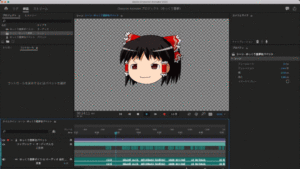
「ゆっくりムービーメーカー4」から単体で動画書き出しできる!

「今から使う人」には過去の話なので、わざわざ言う必要もないですが、以前はゆっくりムービーメーカー単体で動画書き出しできませんでした。それが今は「ゆっくりムービーメーカー4」だけで動画書き出しが出来るようになりました。
しかも、Youtube動画で最も視聴される「FHD60fps」「FHD30fps」を余裕で書き出します。
これがどれだけ革新的なことか!
ゆっくりムービーメーカー3まで
ゆっくりムービーメーカー4
- 動画編集
- ゆっくり表示
- 口パク・まばたき
- AviUtl読み込み形式で出力(.exo)
- 動画編集
- ゆっくり表示
- 口パク・まばたき
- エフェクト処理
- 動画出力 ※完成!
- AviUtlで.exoファイルを読み込み
- 動画出力 ※完成!
- AviUtl不要!
「ゆっくりムービーメーカー4」からは単体で一気通貫して動画一本完成まで持っていけるわけです。これがこれまでに無いくらい便利で革新的なんですよ。
初心者にとっても難問になる「AviUtlってなに?」すら考える必要もなくて。ちなみに言うと「AviUtl」は「クソ難しい」ですが、慣れれば何でも出来る「神ソフト」です。
ですが、初心者の方は先ずは「ゆっくりムービーメーカー4」までにしておきましょう。

低スペックPCでも「ゆっくりムービーメーカー4」で動画編集が出来る!
まぁ何気に重要なのが「どんなパソコンでも動画編集できること」です。
自作PCerの僕は、かつて「Premiere Pro」に必要なスペックを精査しましたが、はっきり言って「Premiere Pro」をサクサク動作させるにはパソコンを選ぶ必要があります。
実際、予算5万円で「Premiere Pro」がサクサク動くPCを自作しようとしましたが、そのパーツ構成には「かなり限界」がありました。
Premiere Proを動作させるより「Apex」を快適にプレイさせる方がスペック的には緩いくらいです。
意外じゃないですか?FPSゲームよりスペックがキツいんですから?
そんな「Premiere Pro」より、「Apex」よりも動作環境が緩いのが「ゆっくりムービーメーカー4」ですから。
よほどの化石PCでない限り、どんなスペックのPCでも動画編集できるのはデカいです。

「ゆっくりムービーメーカー4」に必要な動作環境(最小スペック)

さて、「ゆっくりムービーメーカー4」の動作環境を精査してみましょう!僕はスペック精査が大好きなので!
結果分かったのは、とりあえずグラボさえ刺さっていれば「ゆっくりムービーメーカー4」は動きます!
低スペックなパソコンでも使える!
- Windows10, Windows 11
- .NET Framework 4.7.2 以上
- DirectX 11 / Shader Model 5.0 対応GPU
※ DirectX10世代のGPUでは一部のエフェクトが機能しません
プロセッサー(CPU)など詳しく書いてないので、Windows10以上で「.NET 4.7.2」を入れておけば、どんなPCでも動作しそうです。
上で紹介した【予算5万円の自作PC】でも余裕でサクサク動作しますね。

ちなみに注意書き「※ DirectX10世代のGPUでは一部のエフェクトが機能しません」のDirectX10世代を見ると、、、。
DirectX10世代GPU(笑)
●GeForce GTX 200系(GT200)
GeForce GTX 295 576MHz 1.242GHz 1.998GHz 240×2 448bit×2 10 2
GeForce GTX 285 648MHz 1.476GHz 2.484GHz 240 512bit 2
GeForce GTX 275 633MHz 1.404GHz 2.268GHz 240 448bit 2
GeForce GTX 280 602MHz 1.296GHz 2.214GHz 240 512bit 2
GeForce GTX 260 576MHz 1.242GHz 1.998GHz 192(旧)/216(新) 448bit 2
GeForce GT 240 550MHz 1.340GHz 3.4GHz(GDDR5)/ 2GHz(GDDR3)/ 1.8GHz(DDR3) 96 128bit 10.1 4
GeForce GT 220 625MHz 1.360GHz 1.580GHz 48 128bit 4
GeForce 210 589MHz 1.402GHz 1GHz 16 64bit 4
●GeForce 9/GTS系(G9x)
GeForce 9800 GX2 600MHz 1.5GHz 2GHz 128×2 256bit×2 10 2
GeForce 9800 GTX+ GeForce GTS 250 738MHz 1.836GHz 2.2GHz 128 256bit 2
GeForce 9800 GTX 675MHz 1.688GHz 2.2GHz 128 256bit 2
GeForce 9800 GT 600MHz 1.5GHz 1.8GHz 112 256bit 2
GeForce 9600 GT 650MHz 1.625GHz 1.8GHz 64 256bit 2
GeForce 9600 GSO 550MHz 1.375GHz 1.8GHz 96 192bit 2
GeForce 9500 GT 550MHz 1.4GHz 1.6GHz 32 128bit 2
GeForce 9400 GT 550MHz 1.4GHz 800MHz 16 128bit 2
●GeForce 8系(G8x/G9x)
いや、いつの時代やねん。
こんなグラボ使うとか(苦笑
一生懸命列挙しましたが、こんな化石みたいなGPU積んでるパソコンは今時ないでしょ?
ヤフオクでパソコン本体ごと5,000円で買えると思いますよ。
要するに「ゆっくりムービーメーカー4」が動作しないPCはこの世に存在しないと言っても過言でありません。
「ゆっくりムービーメーカー4」なら「学習コスト」たったの5分
さて、新しいソフトを使いましょう!となって面倒なのは「使い方」を学習する面倒臭さです。
何より大して使えるかも分からないソフトに「貴重な時間」を割くのは勿体ないですね!
そんなあなたに朗報が!「ゆっくりムービーメーカー4」での動画編集なら「たったの5分」で習得できます。
しかも、一通りすべてを5分で一瞬で分かります。
そんな神がかった記事が「5分で分かる「ゆっくりムービーメーカー4(YMM4)」の使い方すべて!」です。
読んでみてもらえれば分かりますが、これまで一切触れていない「立ち絵の設定」も「口パク・まばたきの設定」もすべて書いていて【5分】です。
凄くないですか?

ポイント:「台本読み込み機能」を絶対に使いましょう。
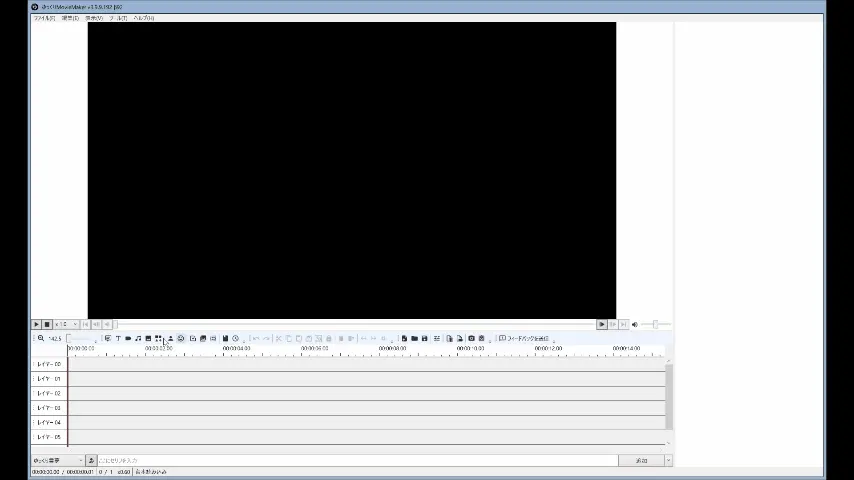
「ゆっくりムービーメーカー4」で最強に便利な機能「台本読み込み機能」だけは必ず使って下さい。
あなたが動画作成の初心者であればあるほどです!
「台本読み込み機能」によって、自ずと「面白い動画」が作れるようになるからです。

動画の土台(ストーリー)づくりは「台本」からです。
「ゆっくりムービーメーカー4」を強くオススメする理由は、「台本ベース」の動画づくりです。
「Youtubeでたくさん再生される動画を作りたい!」と考えている僕、そしてあなたは、これから動画を何本も、何十本も、何百本も作っていきます。
動画作りでの注意すること
- ただ「がむしゃら」に動画を作っても上達しません。
- 動画を作るたびに「上達する尺度」を作る。
- 例えば「面白い動画」を何度も再現させる仕組みを作る。
そういう動画作成を上達させる鍵が「台本」です。

あらかじめ動画の土台(ストーリー)となる「台本」を作成します。
がむしゃらに動画を作るよりも、台本づくりを積み上げることで「動画づくり」が格段に上達します。
台本を用意して「狙った動画づくり」していくことで「何が悪かったか」振り返りにもなるわけです。
そして、何本もの動画をこなせばこなすほど明らかに「上達」します。
初心者なら「ゆっくりムービーメーカー4」からの動画づくりが最適です。
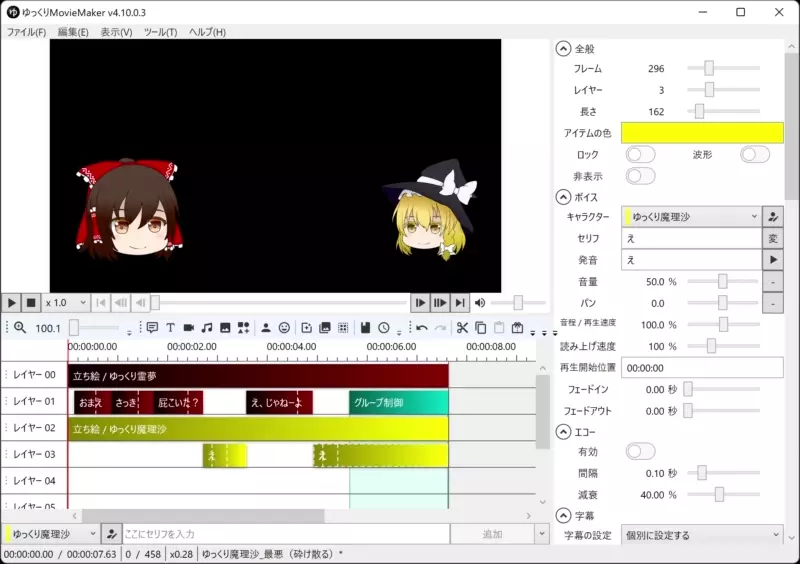
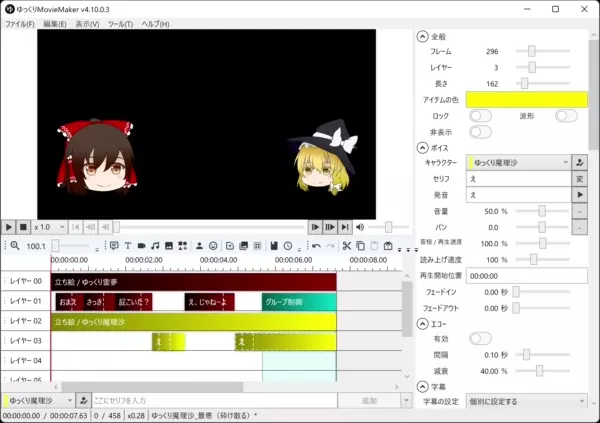
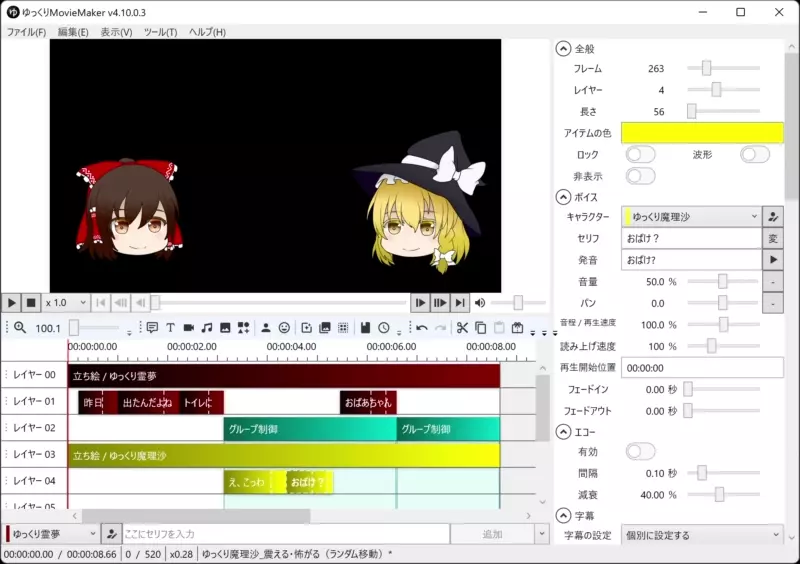
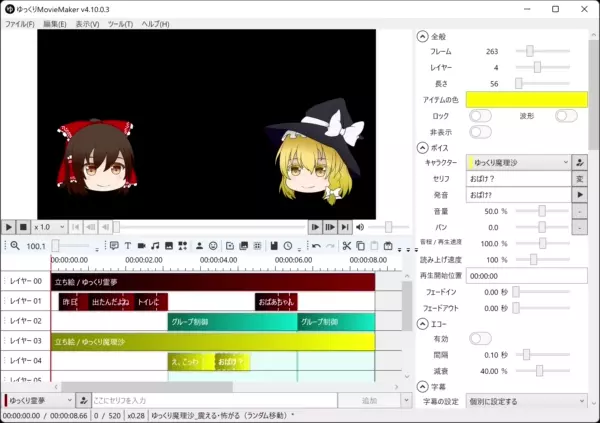
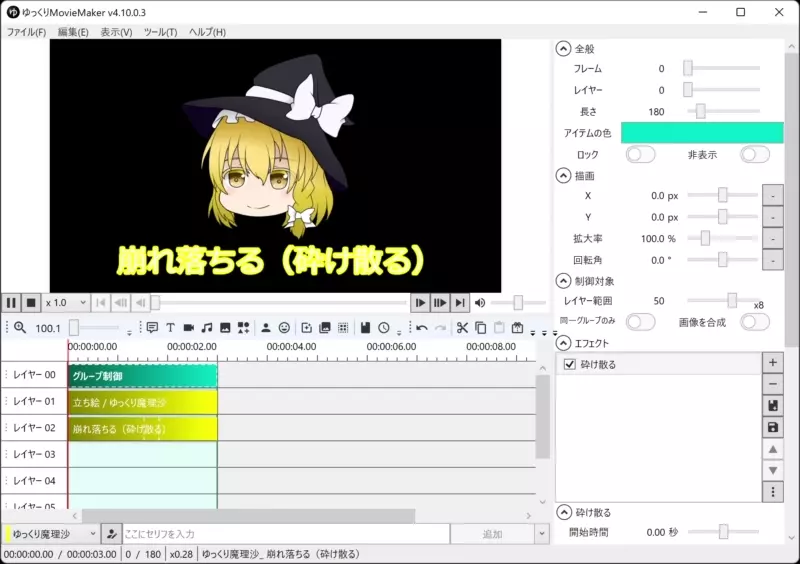
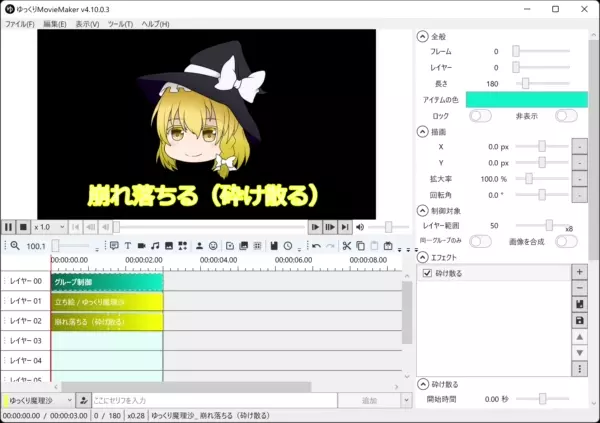




コメント